Cum să păstrați o fereastră de aplicație întotdeauna deasupra în Windows 10
în timp ce Windows 10 vine acum cu funcția de rupere — și sincer, funcționează foarte bine — există momente în care doriți doar să forțați o fereastră să rămână deasupra. Luxul unei ferestre de dimensiuni mari nu poate fi supraevaluat, cu atât mai mult atunci când utilizați Chrome și trebuie să notați detalii importante în aplicația dvs. preferată de note. Și de aceea vă aducem un ghid simplu pentru a păstra o fereastră întotdeauna deasupra în Windows 10. Metodele menționate mai jos funcționează foarte bine în Windows 10 și suntem siguri că aceste aplicații vor funcționa și pe versiunile mai vechi de Windows, cum ar fi Windows 8, 8.1, 7 și chiar XP. Deci, fără întârziere, să începem.
păstrați o fereastră întotdeauna deasupra pe PC-ul Windows
-
TurboTop
1. În primul rând, descărcați această aplicație minusculă numită TurboTop (gratuit). Este un utilitar gratuit și funcționează foarte bine cu tot felul de programe Windows.
2. După aceea, instalați programul pe computerul Windows 10. După terminarea instalării, veți găsi aplicația în tava de sistem.
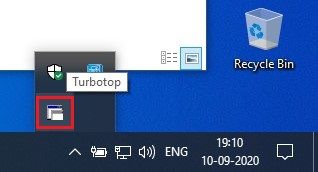
3. Acum, faceți clic pe ea și aplicația va afișa toate ferestrele active de pe computer. De exemplu, am deschis Chrome, un fișier Notepad și alte aplicații. Acum, pur și simplu selectați aplicația pe care doriți să o forțați să rămână în vârf și acolo o aveți. Pentru informații, puteți pune mai multe ferestre în modul Always On Top.
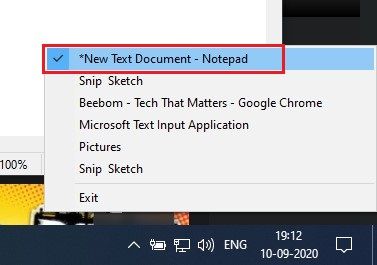
4. Aplicația selectată va rămâne pe partea de sus, indiferent de aplicația pe care o utilizați. Dacă doriți să dezactivați fixarea forțată, deschideți pur și simplu programul din tava de sistem și deselectați programul fixat. Asta e tot.
notă: TurboTop rulează automat la pornirea sistemului, astfel încât nu trebuie să îl deschideți manual de fiecare dată. Acesta va fi întotdeauna disponibil în tava de sistem.
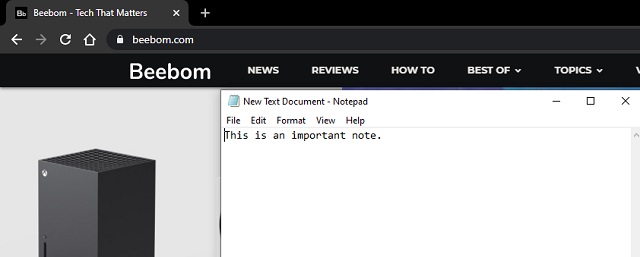
-
DeskPins
1. DeskPins este un alt utilitar intuitiv care vă poate ajuta să păstrați o fereastră întotdeauna deasupra. Doar deschideți această pagină și descărcați programul gratuit. Are doar 104kb în dimensiune și pentru o bună măsură, aplicația este open-source.
2. Similar cu TurboTop, DeskPins se află și sub tava de sistem. Faceți clic pe el și indicatorul mouse-ului dvs. va deveni un cod pin. Este posibil să trebuiască să porniți programul manual pentru prima dată.
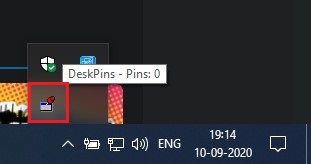
3. Acum trebuie doar să faceți clic pe fereastra pe care doriți să o puneți întotdeauna deasupra și asta este tot. E destul de ușor, nu? Puteți face acest lucru pentru mai multe ferestre.
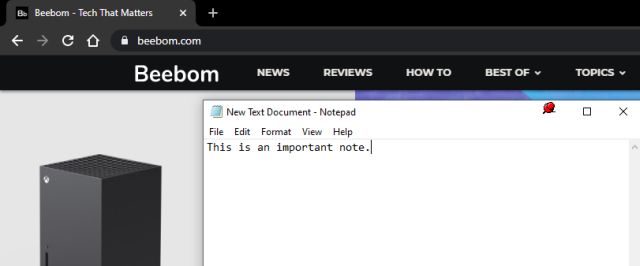
4. Și pentru a elimina fereastra fixată, mutați mouse-ul peste pin și va afișa un buton încrucișat. Faceți clic pe el și întotdeauna pe partea de sus va fi dezactivat. De asemenea, puteți alege să eliminați aplicația fixată din tava de sistem.
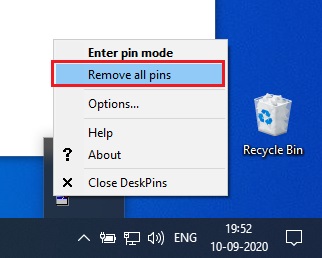
forța o fereastră pentru a rămâne pe partea de sus
astfel încât este modul în care puteți păstra o fereastră mereu pe partea de sus, folosind un utilitar terț simplu. Mi-au plăcut atât aplicațiile, cât și amprenta lor mică, dar dacă doriți o soluție mai intuitivă, atunci mergeți la DeskPins. În acest fel, puteți păstra Chrome sau orice altă aplicație întotdeauna deasupra și puteți lucra ca un campion. Oricum, asta e tot de la noi. Dacă doriți să aflați mai multe astfel de sfaturi și trucuri Windows, atunci rămâneți la curent cu noi. De asemenea, dacă doriți să vă creșteți productivitatea în Windows 10, urmați ghidul nostru legat.
Leave a Reply